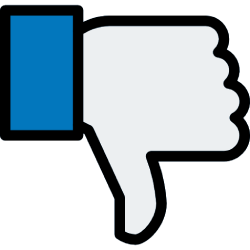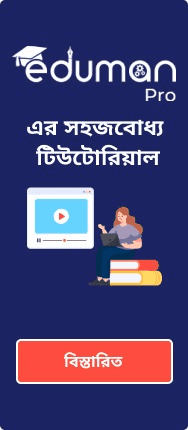শিক্ষার্থীদের ওভারভিউ
এই অপশন থেকে একটি নির্দিষ্ট শাখার সকল শিক্ষার্থীর তালিকা পাওয়া যাবে। তালিকায় প্রতিটা শিক্ষার্থীর প্রোফাইলসহ বিস্তারিত তথ্যসমূহ দেখা যাবে।
Step 1:
“Student Information>Details>Quick Search” অপশনে যেতে হবে।
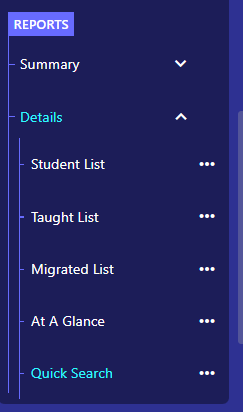
Step 2:
# “Academic Year” & “Section” ফিল্ড থেকে শিক্ষাবর্ষ ও শাখা নির্ধারণ করতে হবে।
# ‘Search” (সার্চ) বাটনে ক্লিক করলে ওই শিক্ষাবর্ষের নির্ধারিত শাখার শিক্ষার্থীদের তালিকা দেখা যাবে।
# ‘Search” (সার্চ) বাটনে ক্লিক করলে ওই শিক্ষাবর্ষের নির্ধারিত শাখার শিক্ষার্থীদের তালিকা দেখা যাবে।
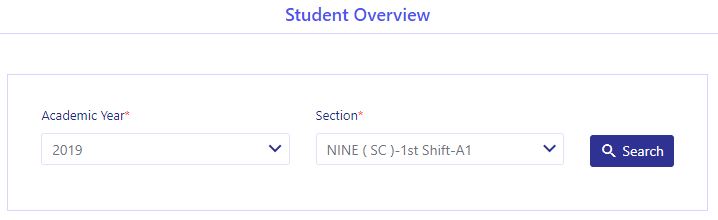
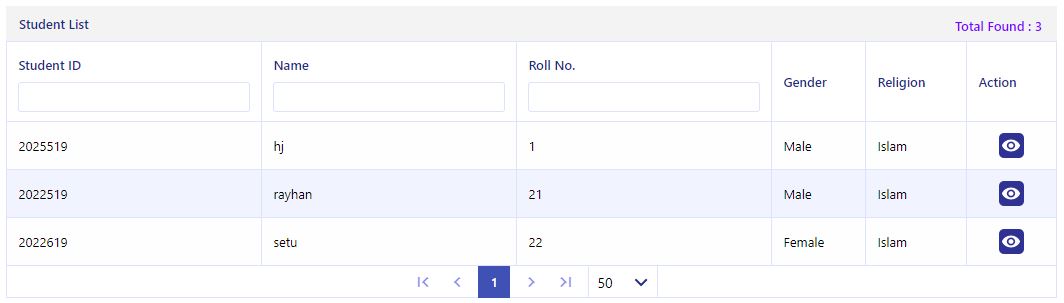
Step 3:
# প্রাপ্ত শিক্ষার্থীর তালিকার অ্যাকশন (Action) কলামের ভিউ আইকনে ক্লিক করলে ওই শিক্ষার্থীর প্রোফাইল দেখা যাবে।
# প্রাপ্ত প্রোফাইলের ডায়লগ বক্সে “Download this profile as Pdf” বাটনে ক্লিক করলে প্রোফাইলটি পিডিএফ ফাইল ডাউনলোড করা যাবে।
# প্রাপ্ত প্রোফাইলের ডায়লগ বক্সে “Download this profile as Pdf” বাটনে ক্লিক করলে প্রোফাইলটি পিডিএফ ফাইল ডাউনলোড করা যাবে।
Step 4:
# “Profile” (প্রোফাইল) ট্যাব থেকে, ওই শিক্ষার্থীর সকল ব্যক্তিগত তথ্য দেখা যাবে।
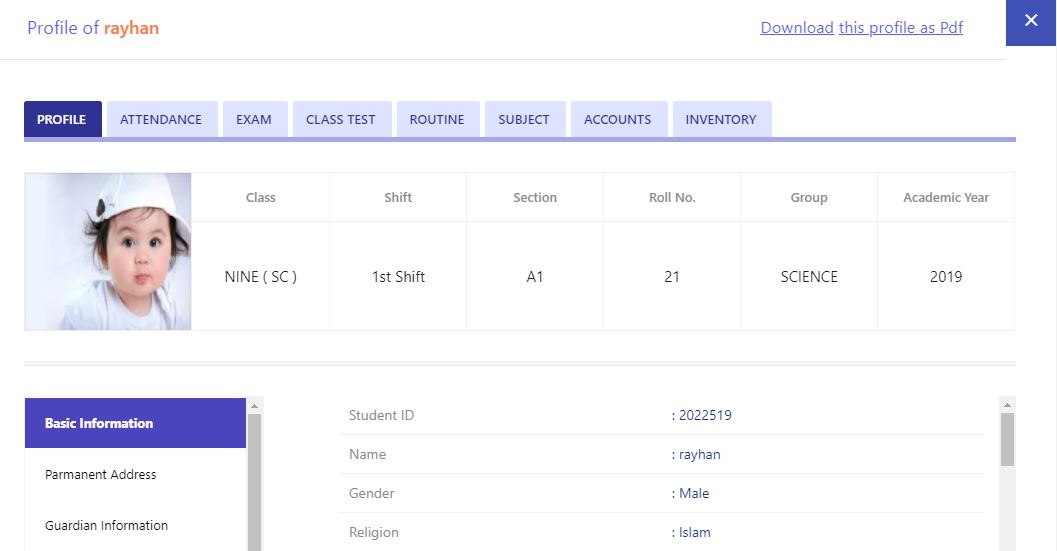
Step 5:
# “Attendance” (উপস্থিতি) ট্যাব থেকে, ওই শিক্ষার্থীর তারিখ অনুযায়ী ক্লাসের উপস্থিতি দেখা যাবে।
# শিক্ষার্থীর উপস্থিতি দেখার জন্য যথাক্রমে “From Date”, “To Date” ও “Period” ফিল্ডে অপশনে সিলেক্ট করে “Search” বাটনে ক্লিক করতে হবে।
# শিক্ষার্থীর উপস্থিতি দেখার জন্য যথাক্রমে “From Date”, “To Date” ও “Period” ফিল্ডে অপশনে সিলেক্ট করে “Search” বাটনে ক্লিক করতে হবে।
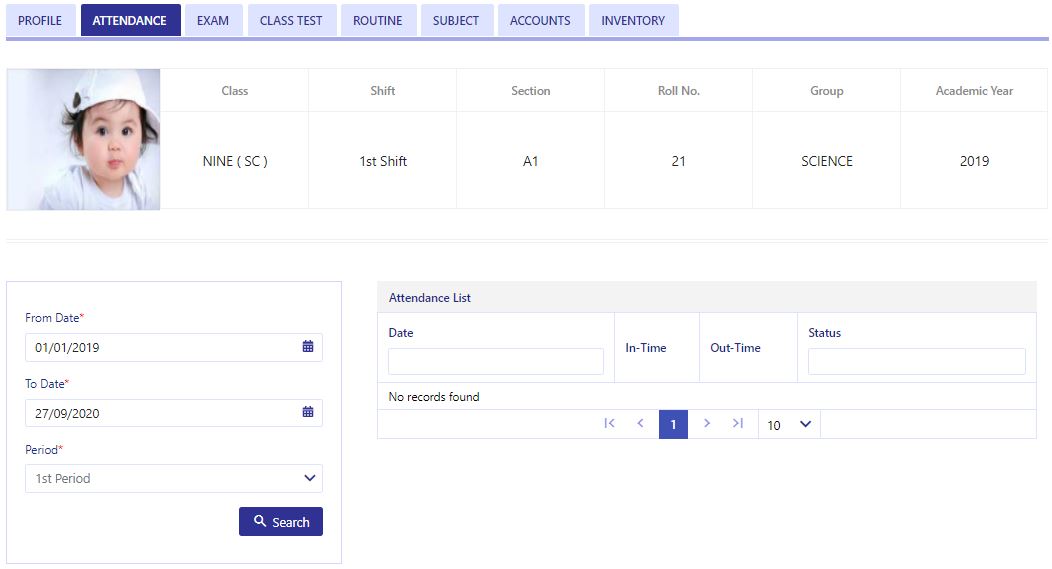
Step 6:
# “Exam” (এক্সাম) ট্যাব থেকে, ওই শিক্ষার্থীর সকল এক্সামের বিস্তারিত তথ্য দেখা যাবে।
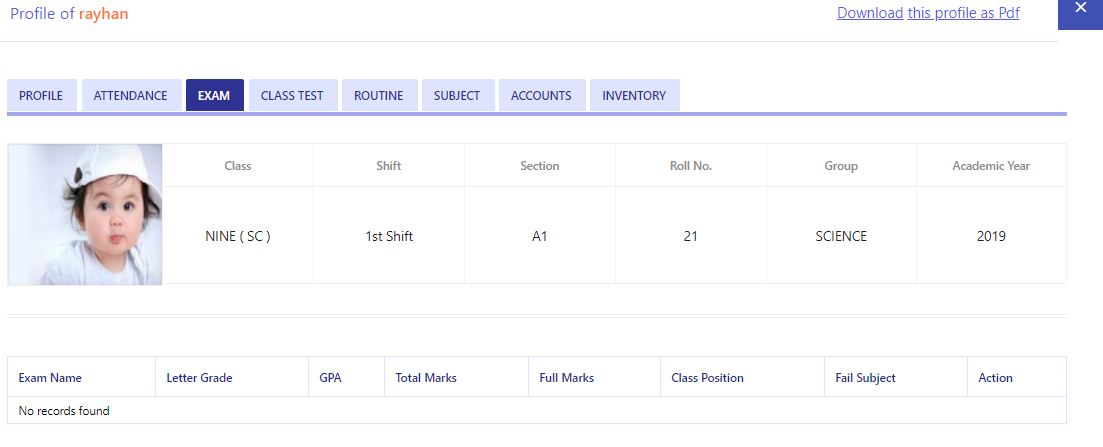
Step 7:
# এরপর নিম্নোক্ত “শ্রেণি পরীক্ষা (Class Test)”, “রুটিন (Routine)” , “বিষয় (Subject)”, “হিসাব (Accounts)” ও “পণ্য (Inventory)” ট্যাবে সমূহে ক্লিক করলে শিক্ষার্থীর ওই সকল তথ্যসমূহ দেখা যাবে।
# উল্লিখিত ট্যাবগুলোতে ক্লিক করে যথাযথ নির্দেশনা অনুসরণ করে সংশ্লিষ্ট তথ্য দেখা যাবে। শ্রেণি পরীক্ষা (Class Test) থেকে শিক্ষার্থীর ক্লাস টেস্ট পরীক্ষার তথ্য, রুটিন থেকে শিক্ষার্থীর রুটিন, বিষয় থেকে শিক্ষার্থীর পঠিত বিষয়সমূহের তালিকা, হিসাব (Accounts) থেকে শিক্ষার্থীর সাথে প্রতিষ্ঠানের লেনদেনের তথ্য এবং পণ্য (Inventory) থেকে শিক্ষার্থীর কাছে পণ্য বিক্রির তথ্য পাওয়া যাবে।
# উল্লিখিত ট্যাবগুলোতে ক্লিক করে যথাযথ নির্দেশনা অনুসরণ করে সংশ্লিষ্ট তথ্য দেখা যাবে। শ্রেণি পরীক্ষা (Class Test) থেকে শিক্ষার্থীর ক্লাস টেস্ট পরীক্ষার তথ্য, রুটিন থেকে শিক্ষার্থীর রুটিন, বিষয় থেকে শিক্ষার্থীর পঠিত বিষয়সমূহের তালিকা, হিসাব (Accounts) থেকে শিক্ষার্থীর সাথে প্রতিষ্ঠানের লেনদেনের তথ্য এবং পণ্য (Inventory) থেকে শিক্ষার্থীর কাছে পণ্য বিক্রির তথ্য পাওয়া যাবে।